大家好,今天分享一篇来自小白系统的图文教程 。最近有朋友反映自己电脑在打开任务管理器的时候出现了“任务管理器已被系统管理员停用”的情况,想知道解决这个问题的方法 。解决这个问题的详细方法已经整理好了,还请大家往下看吧 。
任务管理器已被系统管理员停用怎么办
1、使用键盘按下Win+R打开运行窗口 。

文章插图
2、在运行中输入“gpedit.msc”然后点击确定 。
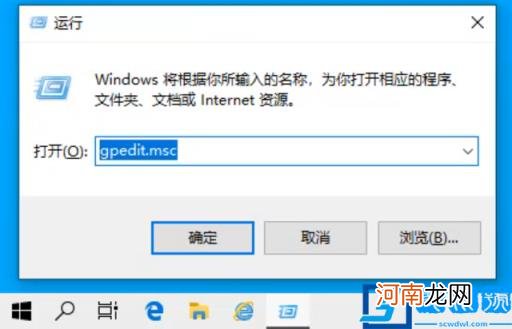
文章插图
3、在左侧目录依照“用户配置”→“管理模板”→“系统”→“Ctrl+Alt+Del选项”顺序打开文件夹 。
【任务管理器已被管理员禁用怎么办】
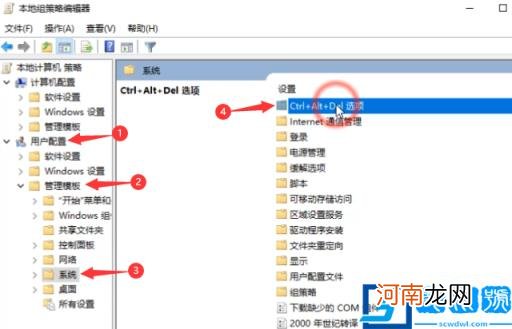
文章插图
4、双击“删除任务管理器” 。
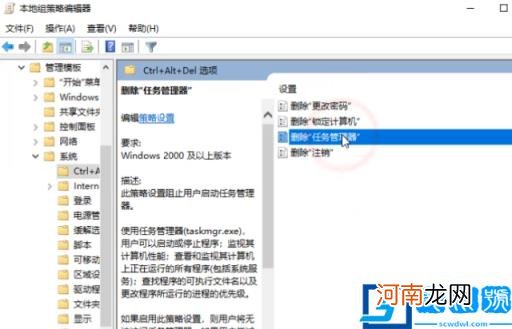
文章插图
5、更改为“已禁用” 。
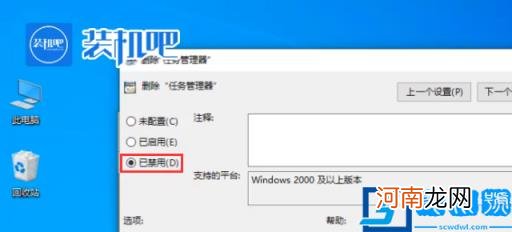
文章插图
这样任务管理器被系统管理员停用的问题就被解决了 。
本文内容由互联网用户自发贡献,该文观点仅代表作者本人,不代表万网时代立场 。本站仅提供信息存储空间服务,不拥有所有权,不承担相关法律责任 。如发现本站有涉嫌抄袭侵权/违法违规的内容,请发送邮件至 qulianxi@foxmail.com 举报,一经查实,本站将立刻删除 。
- 众包任务平台考核 众包任务平台有哪些
- 1000粉丝怎么接星图任务 抖音星图什么意思
- 运行如何打开任务管理器 运行如何打开
- 欧妃倩身材管理器有效果吗 身材管理器真的能塑型吗?
- 立德树人从哪六个方面
- win11如何隐藏任务栏 如何隐藏任务栏
- 汽车撞人疑致31伤肇事者已被控制,目击者:男子精神不正常
- 阿里v任务平台入口 阿里v任务在哪里
- 管理器怎么打开 手机文件管理器推荐
- 红色警戒剧情怎么跳过 红警2任务怎么跳关器
